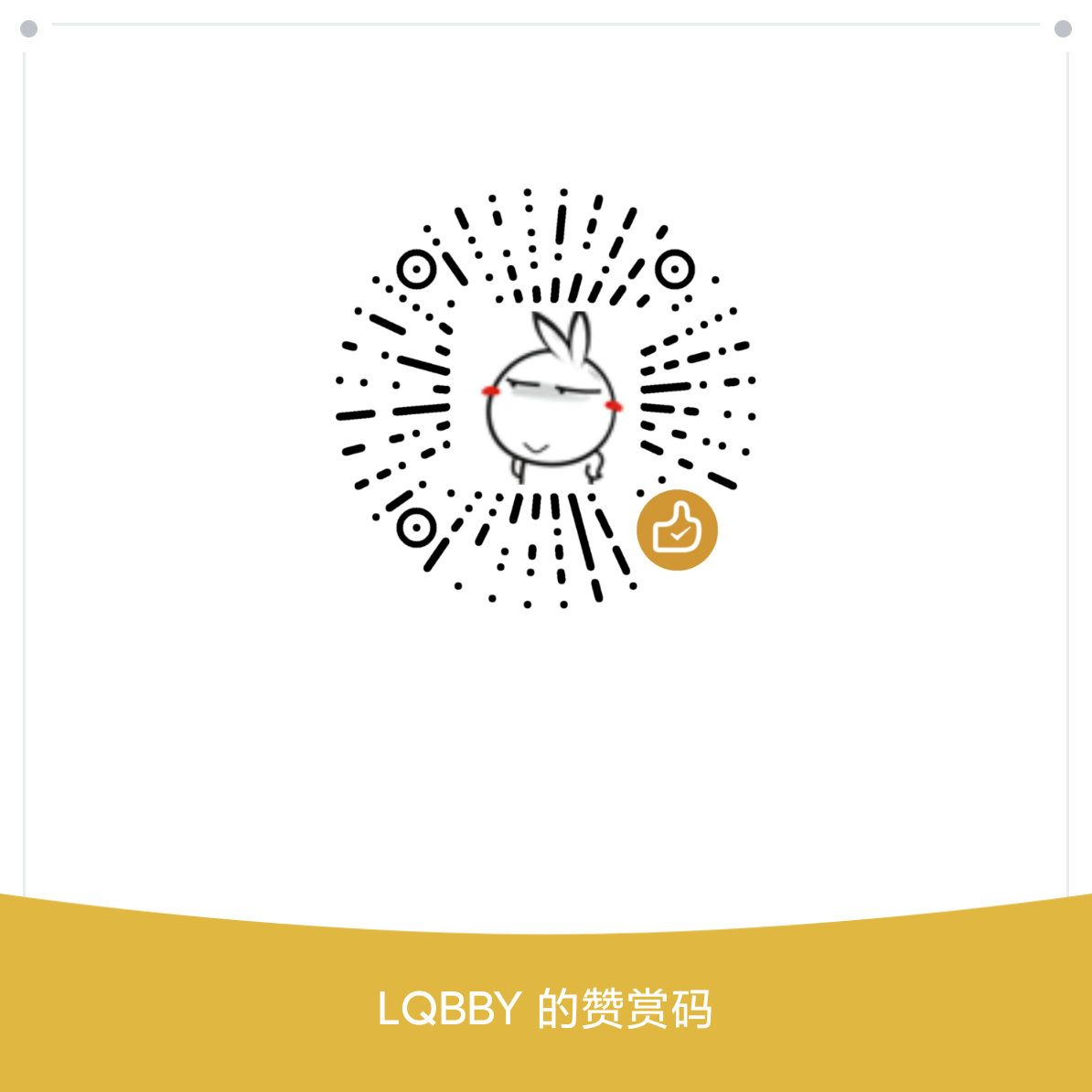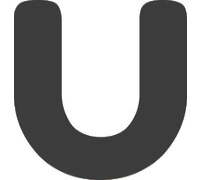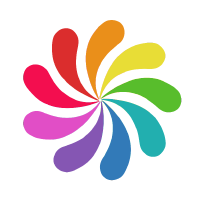群晖 Let's Encrypt 泛域名证书自动更新
本文最后更新于 2023-08-04,文章内容可能已经过时。
1. 准备工作
因为我之前的方法是一键替换群晖的默认证书,所以,为了防止意外,最好保证你的证书列表里只有一条记录,即默认证书那一条。实际上因为支持了泛域名证书,基本上这一条记录就足够用了(当然,如果你要管理多个域名,可能本文的方法并不实用)。所以开始工作前你的证书列表大概应该是这个样子:

2.下载一键更新脚本
这是一键脚本的项目地址:
如果群辉的版本是 7.0 以上,就用 7.0 的脚本
直接下载链接
解压后大概是这个样子:
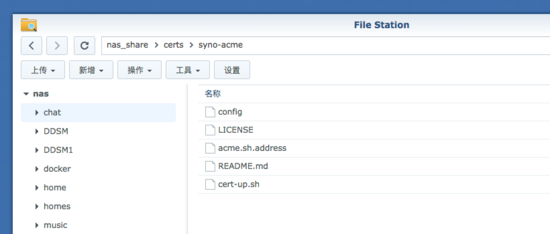
3. 配置脚本参数
编辑脚本的配置文件 config :
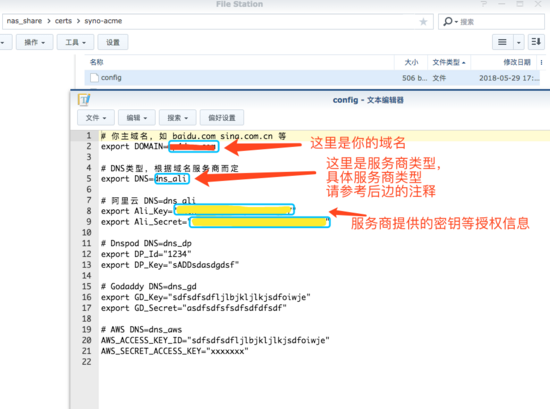
如图所示,需要编辑的几个字段我用蓝框标记出来了。
首先是 DOMAIN,也就是你的域名。
然后是 DNS 的类型,根据服务商的不同,DNS 类型各不相同,比如阿里云(dns_ali),Dnspod(dns_dp),Godaddy(dns_gd)等。
最后要根据不同的服务商配置服务上提供的授权密钥等信息,比如我的域名服务商是阿里云,我需要编辑 Ali_Key 和 Ali_Secret 字段,字段的内容需要到域名服务商的管理后台来查看,因为不同的服务商的查看方式不同,请大家根据自己的实际情况去查找吧。
4. 配置定时任务
-
查找脚本路径
在 File Station 中定位到下载的一键脚本的目录,查看该脚本的绝对路径:
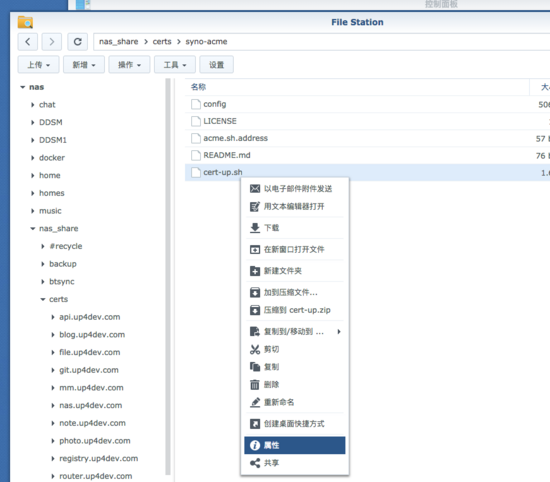
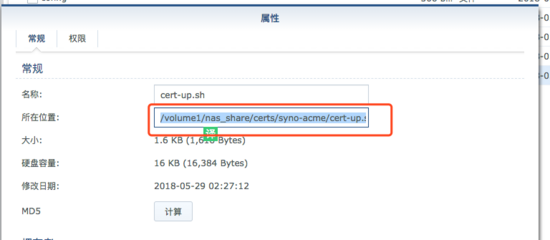
复制完整的绝对路径到剪贴板。 -
创建定时任务
打开 控制面板 / 任务计划 / 新增 / 计划的任务 / 用户自定义的脚本
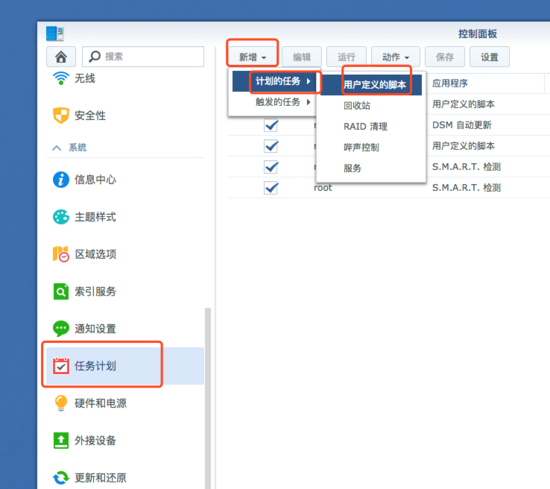
设置任务名称和操作用户,需要注意的是这里一定要选择 root :
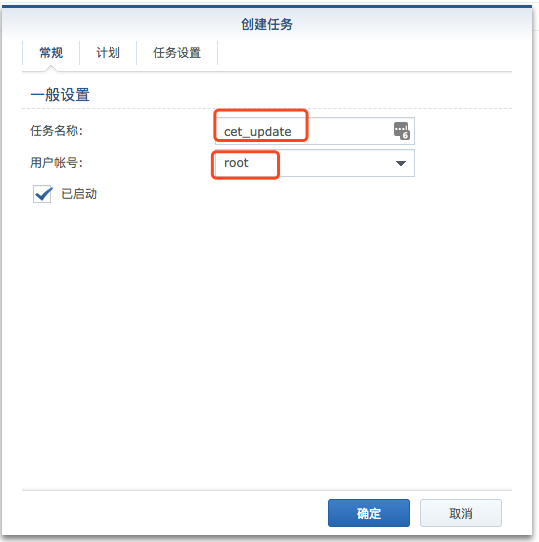
设置计划的时间和周期,这里只支持按月或者年重复,我们只能取按月重复才能满足 Let’s Encrypt 至少 3 个月更新一次的要求:
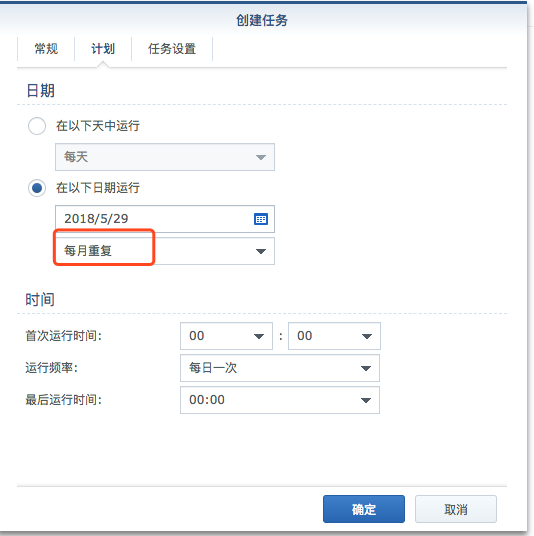
设置执行脚本,这里我们将脚本的输出重定向到了一个 log.txt 的文件中,以方便后期查看脚本的执行情况:
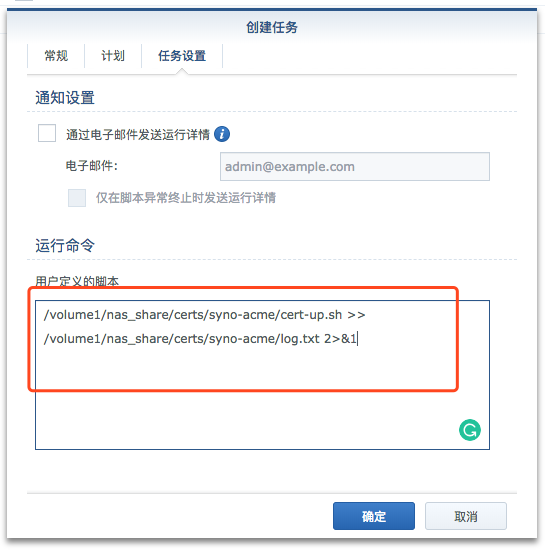
上图红框中的脚本命令为 (注意没有换行):
/volume1/nas_share/certs/syno-acme/cert-up.sh update >> /volume1/nas_share/certs/syno-acme/log.txt 2>&1
具体的路径是步骤 i 中复制的路径。
-
试运行脚本
可以在新建的任务上点击右键立即执行任务:
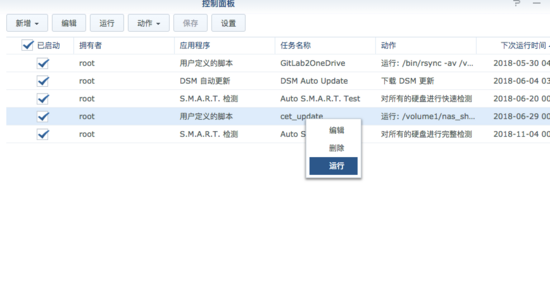
这样脚本就会运行,自动更新证书,并重启 web 服务器加载新的脚本。以后,NAS 会每隔一个月执行一次该脚本,自动更新证书。 -
回滚
脚本里提供了回滚命令,可以通过 ssh 登录到 nas,定位到对应目录,执行如下命令回滚证书目录到备份的状态:
/volume1/nas_share/certs/syno-acme/cert-up.sh revert
- 总结
这个一键脚本的特点是最小限度的触碰系统文件,仅 /usr/syno/etc/certificate/_archive 目录会被更改。 acme.sh 工具随用随时下载,保持最新,用完即删除,不占用磁盘空间。
- 感谢你赐予我前进的力量